三星Galaxy Note4连接电脑没反应?USB调试模式怎么开?
确保连接顺利进行
在将三星Galaxy Note4与电脑连接前,做好充分的准备工作可有效避免常见问题,提升操作效率。

检查设备与配件
- 手机端:确保Galaxy Note4电量充足(建议电量高于20%),避免因电量过低导致连接中断,检查手机数据接口(Micro-USB)是否有灰尘或异物,必要时用软毛刷清理。
- 电脑端:确认电脑操作系统(Windows或macOS)版本,确保USB接口正常工作,建议优先使用机箱后置USB接口,供电更稳定。
- 配件准备:原装三星USB数据线(质量最佳,兼容性最好);若需传输文件,可提前准备可移动存储设备或确保电脑有足够空间。
安装必要驱动程序
Galaxy Note4连接电脑时,需通过驱动程序实现数据通信,不同系统下的驱动安装方式如下:
- Windows系统:
若首次连接,电脑会自动尝试安装驱动,若失败,可访问三星官网“支持”页面,输入设备型号“Galaxy Note4”(SM-N9100/N9109W等),下载“Samsung USB Driver for Mobile Phones”并安装,安装完成后需重启电脑。 - macOS系统:
macOS通常无需额外安装驱动,系统会自动识别Android设备,但若出现无法识别问题,可安装第三方工具如“Android File Transfer”(需从官网下载)。
开启手机USB调试模式(可选)
若需通过专业工具(如Odin)进行刷机或深度数据管理,需开启USB调试模式:
- 进入手机“设置”-“关于手机”,连续点击“版本号”7次,激活“开发者选项”。
- 返回“设置”-“开发者选项”,开启“USB调试”开关。
提示:普通文件传输无需开启USB调试,此操作仅适用于高级用户。
连接方式详解:选择最适合你的方法
Galaxy Note4与电脑的连接方式主要分为三种:USB有线连接、Wi-Fi无线连接及第三方工具辅助,用户可根据需求灵活选择。
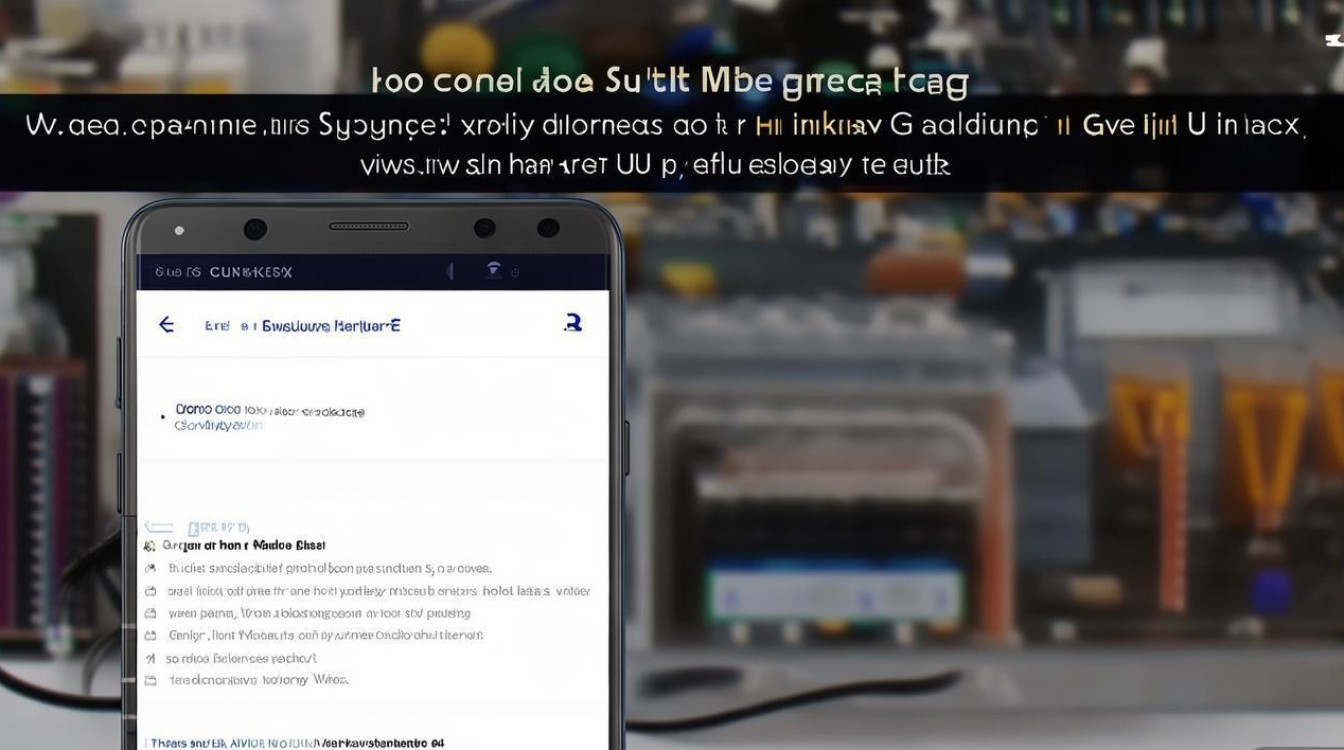
USB有线连接:最稳定、最常用的方式
操作步骤:
- 将三星数据线的Micro-USB端插入Galaxy Note4的充电口,另一端插入电脑USB接口。
- 手机屏幕会弹出“USB连接方式”选择界面,根据需求选择:
- 仅充电:仅给手机充电,无数据传输功能。
- 传输文件(MTP):推荐选择此模式,可访问手机内部存储及SD卡中的文件,支持***、粘贴、删除等操作。
- 传输照片(PTP):仅适用于传输图片,部分相机拍摄的照片需通过此模式导出。
不同系统下的文件管理操作:
- Windows系统:
连接成功后,打开“此电脑”,会看到以设备命名的可移动磁盘(如“Galaxy Note4”),双击即可进入文件目录,进行文件管理。 - macOS系统:
打开“Android File Transfer”应用(需提前安装),手机存储内容将自动显示在窗口中,可直接拖拽文件。
常见问题解决:
- 问题:电脑无法识别手机,提示“驱动安装失败”。
解决:更换数据线或USB接口;重新安装三星官方驱动;在手机“设置”-“开发者选项”中关闭“USB调试”后重试。 - 问题:传输大文件时断开连接。
解决:确保数据线完好无损;避免传输过程中操作手机或电脑;尝试将大文件分割为小文件分批传输。
Wi-Fi无线连接:摆脱线缆束缚
若不想使用数据线,可通过Wi-Fi实现手机与电脑的无线连接,推荐使用三星官方工具“三星智能切换”或第三方应用“AirDroid”。

三星智能切换(需三星账户)
- 在Galaxy Note4上安装“三星智能切换”APP,登录三星账户并开启“无线传输”功能。
- 在电脑浏览器中访问三星官网“智能切换”页面,登录同一三星账户,手机与电脑将自动建立连接。
- 支持文件传输、短信同步、照片备份等功能,传输速度受Wi-Fi环境影响。
AirDroid(跨平台支持)
- 在手机应用商店下载并安装“AirDroid”,注册账号并登录。
- 打开AirDroid网页版(web.airdroid.com)或电脑客户端,登录同一账号。
- 在手机AirDroid中开启“文件传输”权限,即可在电脑端直接管理手机文件,支持批量操作、远程拍照等高级功能。
优缺点对比:
| 方式 | 优点 | 缺点 |
|------------------|-----------------------------------|-----------------------------------|
| 三星智能切换 | 官方支持,功能全面,与三星生态兼容 | 需三星账户,依赖三星服务 |
| AirDroid | 跨平台支持,功能丰富(如远程控制) | 需要网络,传输速度低于USB有线连接 |
第三方工具辅助:满足个性化需求
除上述方法外,部分第三方工具可提供更专业的连接服务,
- 华为手机助手(兼容三星设备):支持文件管理、联系人同步、系统备份等功能,界面简洁易用。
- Mobiledit:专业的手机管理工具,可深度管理手机数据,支持联系人、短信、通话记录的导出与编辑。
连接后的数据管理技巧
成功连接Galaxy Note4与电脑后,掌握以下技巧可提升数据管理效率。
文件传输与管理
- 传输速度优化:传输大量文件时,建议关闭手机后台应用,避免占用系统资源;使用USB 3.0接口可提升传输速度(Note4支持USB 2.0,速度限制在480Mbps)。
- 文件分类管理:在电脑中创建文件夹分类存储手机文件(如“照片”“文档”“音乐”),避免杂乱无章,定期清理无用文件,释放手机存储空间。
备份与恢复
- 重要数据备份:通过USB连接后,手动***联系人、短信、照片等文件至电脑;或使用三星“Smart Switch”工具(需在电脑端安装),支持一键备份手机数据至电脑或三星云。
- 系统备份(需Root):若手机已Root,可通过“TWRP Recovery”进行完整系统备份,适合刷机前操作。
媒文件处理
- 照片与视频:传输的照片可通过电脑软件(如Photoshop、Lightroom)进行编辑,编辑后再传回手机,避免占用手机性能。
- 音乐与视频:将电脑中的音视频文件转换为手机支持的格式(如MP3、MP4),再传输至手机,确保兼容性。
注意事项与安全提示
- 避免使用劣质数据线:非原装或劣质数据线可能导致充电速度慢、数据传输不稳定,甚至损坏手机接口。
- 及时断开连接:文件传输完成后,需在电脑中安全弹出设备(Windows:“此电脑”-右键设备-“弹出”;macOS:拖动设备图标至废纸篓),避免数据损坏。
- 防范数据泄露:公共Wi-Fi下使用无线连接时,建议开启加密功能(如AirDroid的“私有模式”),避免敏感信息被窃取。
- 系统更新:定期更新Galaxy Note4的系统版本,确保驱动程序与电脑兼容性最佳。
通过以上方法,用户可轻松实现三星Galaxy Note4与电脑的连接,无论是日常文件传输、数据备份还是系统管理,都能高效完成,根据实际需求选择合适的连接方式,并注意操作细节,即可充分发挥设备的实用价值。
版权声明:本文由环云手机汇 - 聚焦全球新机与行业动态!发布,如需转载请注明出处。





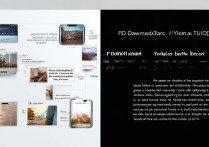
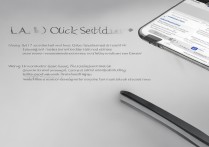





 冀ICP备2021017634号-5
冀ICP备2021017634号-5
 冀公网安备13062802000102号
冀公网安备13062802000102号